系统安装Ubuntu到U盘(图)
安装Ubuntu到U盘(图)
2009年02月11日星期三上午09:29
将Ubuntu系统安装到U盘一般使用整个U盘的空间。虽然整个Ubuntu系统约占2.6GB的空间但要正常使用包括系统更新安装各种应用软件等至少需要8GB的空间。
1.将Ubuntu系统的LiveCD光盘放入计算机的光驱从光驱启动进入Ubuntu系统的GNOME集成桌面环境。点击桌面左上角的“安装”图标启动安装向导程序进行安装。
2.在“预备磁盘空间”窗口我们可以看到安装向导自动检测到系统有两个独立的磁盘第一行对应计算机本地的硬盘其中的“ sda ”表示这是系统中的第一块硬盘第二行对应插接到计算机上的U盘容量为4GB 对应的磁盘标志为“sdb” 如图4 。在这里我们选择“向导-使用整个磁盘”项并在该项下选择“SCSI4(0,0,0) (sdb)-4.0GB KingSton DataTraveler 2.0”子项即使用整个U盘设备来安装Ubuntu。
3.在“准备安装”窗口点击“高级”按钮在弹出的“高级选项”设置窗口中将“安装启动器的设备”由默认的“ hd0 ”改为“/dev/sdb” 如图
3 即在U盘上安装引导程序。
4.接着是复制文件及设置系统相关的操作。安装结束后要求重新启动计算机。
虽然我们已经在U盘上安装了Ubuntu系统但还须做一些调整才能正常使用注意移动硬盘安装不必做这个调整 。调整步骤如下
1启动计算机从BIOS选择从U盘启动。
2出现系统启动菜单默认的第一项为“Ubuntu 8. 10,kernel
2.6.27-7-generic” 选择该项按回车 出现错误提示 “Error17:Cannotmount Selected Partion” 。这是因为在安装Ubuntu系统时 U盘设备为“/dev/sdb”设备在Grub启动文件中的标志为 “(hd1,0)” 而实际从U盘引导时 U盘设备应是“ hd0,0 ” 。修改方法为在启动菜单界面按“e”键进入编辑状态再将光标条停在“root (hd1,0)”行按“e”键对该行进行编辑。在“grub edit>”提示符后将“root (hd1,0)”修改为“root(hd0,0)” 按“b”键重新进行引导此时应该能够成功进行引导。登录进入Ubuntu系统后打开一个GNOME终端窗口进到/boot/grub目录输入命令“sudo
vi menu. lst”来编辑menu. lst文件。在该文件中找到“root (hd1,0)”相关的行将它们改为“root (hd0,0)”即可。这样下次从U盘引导时在系统启动菜单中按回车就可以正常启动Ubuntu系统了。
设置启动进入Windows系统
将Ubuntu系统安装到移动硬盘和U盘后如何从系统启动菜单中启动进入本地计算机硬盘上安装的Windows系统呢
当从移动硬盘或U盘启动Ubuntu系统时移动硬盘或U盘被作为系统中的根设备对应于“root (hd0,0)” 而本地计算机上的硬盘则成为第二个根设备该设备上的第一个分区即为启动分区对应于“root (hd1,0)” 。但如果我们在编辑/boot/grub/menu. lst文件时将引导进入Windows系统的关键行由默认的“root (hd0,0)”变为“root (hd1,0)”并不能正常引导进入Windows系统。因为Windows被设计成只能从第一块硬盘来引导这需要做启动设备的映射把第二块硬盘上的NTLDR映射到第一块硬盘的位置然后才能引导进入Windows系统。在登录进入Ubuntu系统后单击“应用程序”→“附件”下的“终端”项打开一个GNOME终端窗口在窗口中输入命令“sudo gedit
/boot/grub/menu. lst”来编辑启动菜单配置文件menu. lst在与引导进入Windows系统相关的部分设置如下信息title Windows NT/2000/XPmap (hd0) (hd1)map (hd1) (hd0)rootnoverify (hd1,0)savedefaultchainloader +1
将文件保存后从移动硬盘或U盘启动在出现的系统启动菜单中选择“Windows NT/2000/XP”项则能正常启动进入本地计算机上安装的Windows系统。
方式二制作Ubuntu的LiveUSB盘
在Ubuntu 8. 10版中附带了制作LiveUSB盘的实用程序它支持从Ubuntu系统的LiveCD或ISO镜像文件来创建基于U盘的LiveUSB盘。创建的LiveUSB盘与LiveCD盘的功能一样均可以从它启动并运行Ubuntu系统但U盘可以开启读写功能允许用户存储数据用户不仅可以用它来体验Ubuntu操作系统也可以把它作为一个正常使用的操作系统平台。
创建LiveUSB盘比较简单。在计算机上插入容量至少1GB的U盘然后在“系统”→“系统管理”下找到“Create a USB startup disk”项单击该项则弹出制作USB启动盘的窗口 如图5 点击窗口下方的“Make Startup Disk”按钮即开始创建过程。
- 系统安装Ubuntu到U盘(图)相关文档
- 分区Windows7中制作U盘启动安装Ubuntu双系统
- 选择使用U盘安装Ubuntu系统
- 硬盘Ubuntu 硬盘”分区“图文教程(用于光盘,U盘安装Ubuntu)
- 分区轻便简单搞定 通过U盘安装Ubuntu Linux.doc
- 开机双系统安装windows与ubuntu原理光盘U盘制作安装流程
- 系统U盘安装ubuntu server 16.04.3系统详细讲解
ParkInHost - 俄罗斯VPS主机 抗投诉 55折,月付2.75欧元起
ParkInHost主机商是首次介绍到的主机商,这个商家是2013年的印度主机商,隶属于印度DiggDigital公司,主营业务有俄罗斯、荷兰、德国等机房的抗投诉虚拟主机、VPS主机和独立服务器。也看到商家的数据中心还有中国香港和美国、法国等,不过香港机房肯定不是直连的。根据曾经对于抗投诉外贸主机的了解,虽然ParkInHost以无视DMCA的抗投诉VPS和抗投诉服务器,但是,我们还是要做好数据备...
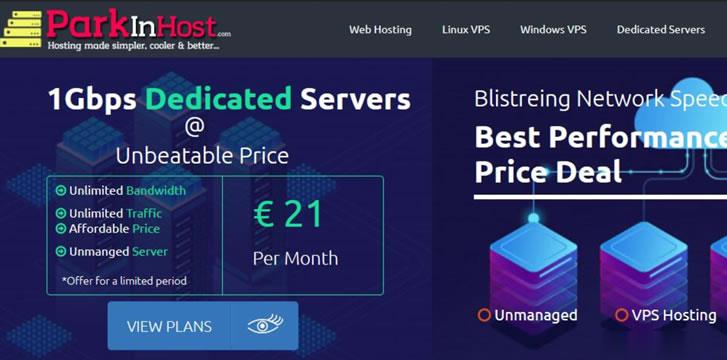
香港ceranetworks(69元/月) 2核2G 50G硬盘 20M 50M 100M 不限流量
香港ceranetworks提速啦是成立于2012年的十分老牌的一个商家这次给大家评测的是 香港ceranetworks 8核16G 100M 这款产品 提速啦老板真的是豪气每次都给高配我测试 不像别的商家每次就给1核1G,废话不多说开始跑脚本。香港ceranetworks 2核2G 50G硬盘20M 69元/月30M 99元/月50M 219元/月100M 519元/月香港ceranetwork...
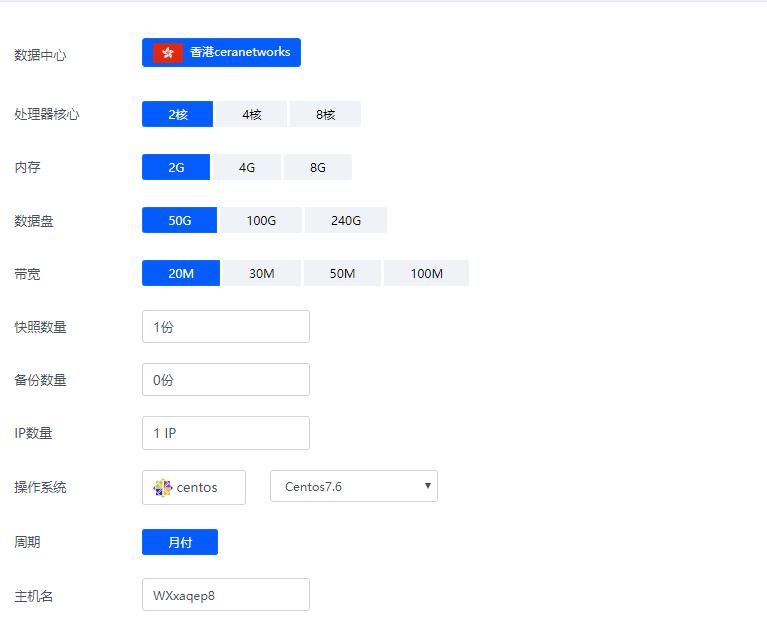
BuyVM商家4个机房的官方测试IP地址和测速文件
BuyVM 商家算是有一些年头,从早年提供低价便宜VPS主机深受广大网友抢购且也遭到吐槽的是因为审核账户太过于严格。毕竟我们国内的个人注册账户喜欢账户资料乱写,毕竟我们看英文信息有些还是比较难以识别的,于是就注册信息的时候随便打一些字符,这些是不能通过的。前几天,我们可以看到BUYVM商家有新增加迈阿密机房,而且商家有提供大硬盘且不限制流量的VPS主机,深受有一些网友的喜欢。目前,BUYVM商家有...
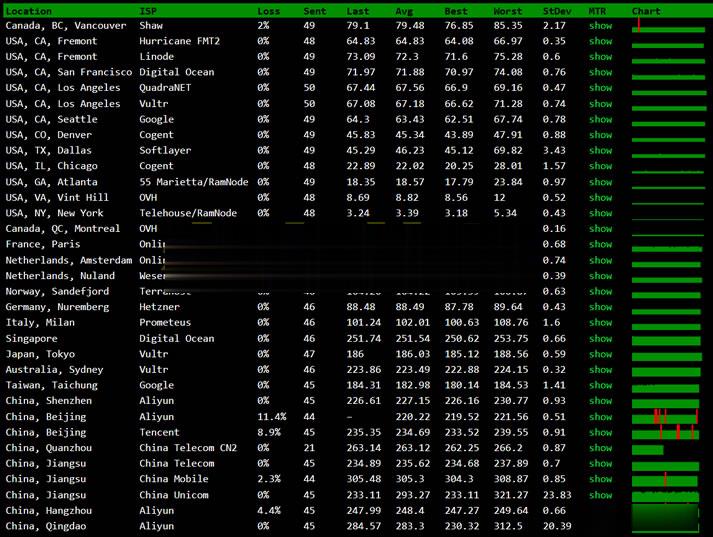
-
1头牛168万人民币一个人650元买头牛?00元卖出;850元又买回来;900元卖出;问是亏还是赚哈利波特罗恩升级当爸哈利波特中的赫敏为什么要喜欢罗恩,不喜欢哈利openeuler谁知道open opened close closed的区别吗摩根币摩根币到底是什么是不是骗局西部妈妈网九芽妈妈网加盟费多少百度关键词价格查询百度关键词排名价格是多少陈嘉垣陈浩民、马德钟强吻女星陈嘉桓,求大家一个说法。www.522av.com现在怎样在手机上看AVwww.55125.cnwww95599cn余额查询ip在线查询我要用eclipse做个ip在线查询功能,用QQwry数据库,可是我不知道怎么把这个数据库放到我的程序里面去,高手帮忙指点下,小弟在这谢谢了